
Audible sesli kitaplarınızı saklamanın veya indirmenin yollarını denediyseniz ve okuduysanız, ancak yine de daha fazlasını istiyorsanız, bunun için başka bir çözümümüz var. Nasıl sahip olacağınızı öğrenmek CD'ye sesli yazma Karşılaştığınız en iyi sesli kitapları güvenle saklamanın en iyi yollarından biridir.
Nedeni ne olursa olsun, cihazlarınızı fiziksel olarak ele geçiremeyeceğiniz bir zaman her zaman olacaktır. Bazen cihazlarla biraz zaman geçirmek güzel. Bunu yaptığınızda, bir Sesli Kitabı dinlemek, sorguladığınız bir şeydir: Akıllı telefonunuzu veya bilgisayarınızı ele geçirmeden Audible'ı nasıl dinleyebilirsiniz? Basit. Sadece etrafta dolaşan DVD sisteminden faydalanırsınız.
Burada size yardımcı olması için, Audible'ınızı CD'ye nasıl yazdırabileceğiniz hakkında bilmeniz gereken bazı bilgiler var.
İçindekiler Kılavuzu Bölüm 1. Audible'ı iTunes ile CD'ye YazmaBölüm 2. Audible Manager ile Audible'ı CD'ye YazmaBölüm 3. Bonus: Audible'ı Birden Fazla CD'ye YazmaBölüm 4. Sonuç
Dan beri Duyulabilir yaygın olarak kullanılan bir sesli kitap uygulaması olduğundan, Amazon iTunes'u tanıttı ve Audible'a yazma yetkisi verdi. CD. Ancak her şeyden önce, sesli kitaplarınızın CD'ye yazdırıldığında bile daha iyi çalışması için iTunes'unuzu en son sürüme güncellemelisiniz. Audible hesabınızı iTunes'da da yetkilendirmeniz gerekir.
Audible'ınızı CD'ye yazdırmayı unutmayın; Sesli kitapları yakmak için tek şansınız olduğundan hangi sesli kitapları yakacağınıza dikkatli bir şekilde karar vermelisiniz. Ve bir CD seçerken, bir ses CD'si satın aldığınızdan emin olun. MP3 CD bazı bilgisayarlarla uyumlu değildir.
Eğer bir Mac PC kullanıcısıysanız, zaten iTunes'da olmalısınız. Öte yandan, kullanıyorsanız Windows'a gidin ve sesli kitaplarınızı Audible yöneticisi veya Audible uygulamasıyla indirdiyseniz, “iTunes”u başlatın. Sonra “Dosya” seçeneğini “Kitaplık” olarak arayın. Sonra “Çalma Listesini İçe Aktar” veya “Dosyayı Kitaplığa Ekle”yi seçmelisiniz.
Bilgisayarınızda, boş ses CD'sini CD sürücüsüne yerleştirin. Ardından bilgisayar onu tanıyana kadar bekleyin. CD tanındığında, "Çalma Listesini Diske Yaz"ı seçmek için yeni sesli kitap çalma listenize sağ tıklayın.
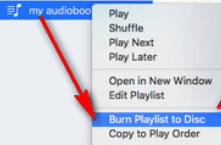
Sonunda sesli kitaplarınızı yakmadan önce, yazma ayarı, tercih edilen hız, disk formatı ve şarkılar arasındaki boşluk gibi yazma ayarlarını değiştirmeniz gerekecektir. Değiştirilen ayarlarla işiniz bittiğinde, "Yaz"ı tıklayın. Ve işin bitti!
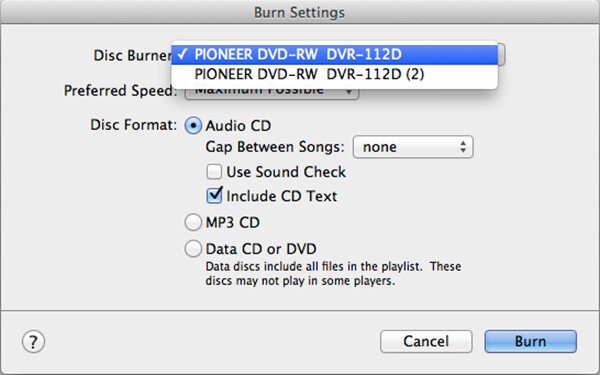
Audible ile sesli kitaplara göz atmayı, en sevdiğiniz kitapları satın almayı, indirmeyi ve nerede olursanız olun, etkinlik ne olursa olsun gadget'ınızda dinlemeyi ve hesabınızı yönetmeyi zaten biliyorsunuz.
PC veya Audible kullanan Audible hayranları için Windoları, Sesli Yönetici Audible'ınızı CD'ye yazmanız için ihtiyacınız olan araçtır. DVD sisteminizde çalmakta olan sesli kitaplarınızı dinlemeye başlayabilmeniz için işte size başka bir kılavuzum var.
Audible'ın CD'ye yazılmasına yönelik ilk adımlarınız, başlıklarınızı ve biçimleri seçmektir. işitilebilir web sitesinde, sesli kitaplarınızı seçmek için "Kitaplığım"a gidin. Biçimlerinizi seçmek için, seçiminizi dosya boyutuna ve ses doğruluğuna göre yapın. Daha iyi ses kalitesi için daha yüksek konfigürasyonların seçilmesi önerilir.
Audible Manager aracınızla sesli kitaplarınızı seçin ve bilgisayarınıza kaydetmek için indirin.
Bilgisayarınızda, araç çubuğundaki CD yazma moduna tıklayın. Audible Manager, CD yazıcınızı otomatik olarak etkinleştirecektir. Etkinleştirme işlemi için ekranınızdaki kurulum istemini takip etmeniz yeterlidir.
İndirdiğiniz başlıkları Audible Manager arayüzünün alt yarısında yazmaya hazır bulacaksınız. Ses etiketlerinizi yazmaya başlamak için, dosyaları “Gelen Kutusu”ndan “CD Yazma Modu”na sürükleyin ve listeye bırakın. Alt pencerede başlıkların göründüğünü gördüğünüzde, “CD Yazmayı Başlat”a ve ardından “Yaz”a tıklayarak yazma işlemine başlayabilirsiniz.
Audible Manager, sesli sesli kitap dosyalarınızı eklentinin anlayacağı bir biçime dönüştürür. Bu süreçte, “Track Status” ve “Disk Status” içeren bir pencere göreceksiniz.
Trask Durumu, geri dönmenize veya sesli kitabınızda yeniden ziyaret etmek isteyebileceğiniz bölümü bulmanıza yardımcı olur. Disk Durumu, sesli kitap dönüştürme işleminin ilerleyişidir. Her iki duruma da ulaşıldığında 100%, ses dosyalarınız CD'ye yazılacaktır.
Yukarıda bahsedildiği gibi, iTunes ile Audible'ın CD'ye yazma işlemine yalnızca bir kez izin verilir. Ancak kimse bununla yetinmek istemiyor. Bu yüzden, bu bölümde size Audible'ın CD'ye yalnızca bir kez değil, diğer mükemmel yazma yöntemlerini tanıtacağım.
DumpMedia Sesli Dönüştürücü Audible sesli kitap formatlarını CD yazma işleminizle uyumlu diğer formatlara dönüştürmenize yardımcı olur. Yalnızca iTunes ile uyumlu olan Audible sesli kitapların orijinal AA/AAX formatlarından, DumpMedia size şu seçeneği sunar: MP3 sesli kitapları diğer cihazlarda oynatmanıza izin verecek format.
İşte kullanım adımları:
1. Kurmak DumpMedia Audible Converter'ı açın ve yazılımı kaydedin.
2. Yazılımı başlatın ve indirilen sesli kitap dosyalarını yazılım arayüzüne sürükleyin.

3. Penceredeki “Çıktı Formatı” bölümünden formatları seçin.

4. Son olarak, dosyaları dönüştürmeye başlamak için "Dönüştür"e tıklayın.

Audible'ı CD'ye yazmak için hangi yöntemi deneyeceğinize zaten karar verdiniz mi? Dosyaları bir CD'ye yazmanın pek çok faydası vardır. Verileri depolamanın ve dosyalarınızı doğru bir şekilde korumanın yanı sıra, işlenmesi çok fazla zaman almaz. Yukarıda paylaştığım yöntemler kolay ve kullanışlıdır. Mobil cihazlarınız olmadan da Audible deneyiminizin keyfini çıkarmaya devam edebilmek için bunlardan birini denemekten heyecan duyduğunuza eminim.
İşe giderken, araba kullanırken, ofiste ya da kanepede hobinizi yaparken. Bir CD çalarınız veya bir DVD sisteminiz olduğu sürece, kendinizi özgür hissedeceksiniz. Ve en sevdiğiniz sesli kitapları dinlemeyi asla atlamayacaksınız.
